Как найти ваши самые комментируемые записи WordPress и отображать их где угодно
Опубликовано: 2023-04-20Раскрытие информации: этот пост может содержать партнерские ссылки. Покупка продукта по одной из этих ссылок приносит нам комиссию без каких-либо дополнительных затрат для вас.
Хотите знать, какие посты вызвали наибольшее обсуждение?
К счастью, эту информацию нетрудно найти.
На самом деле существует множество способов узнать, какие посты получили наибольшее количество комментариев на вашем сайте. Вы даже можете найти эти данные за определенные диапазоны дат, чтобы увидеть самые комментируемые сообщения в прошлом месяце или в этом году.
Я уверен, что вы взволнованы, чтобы начать, так что давайте погрузимся сейчас.
Найдите самые комментируемые сообщения
Существует простой способ найти посты с наибольшим количеством комментариев на вашем сайте.
Начните с посещения меню «Сообщения» на панели инструментов WordPress. В заголовке таблицы вы увидите значок всплывающей подсказки, по которому можно щелкнуть, чтобы отсортировать сообщения по комментариям.
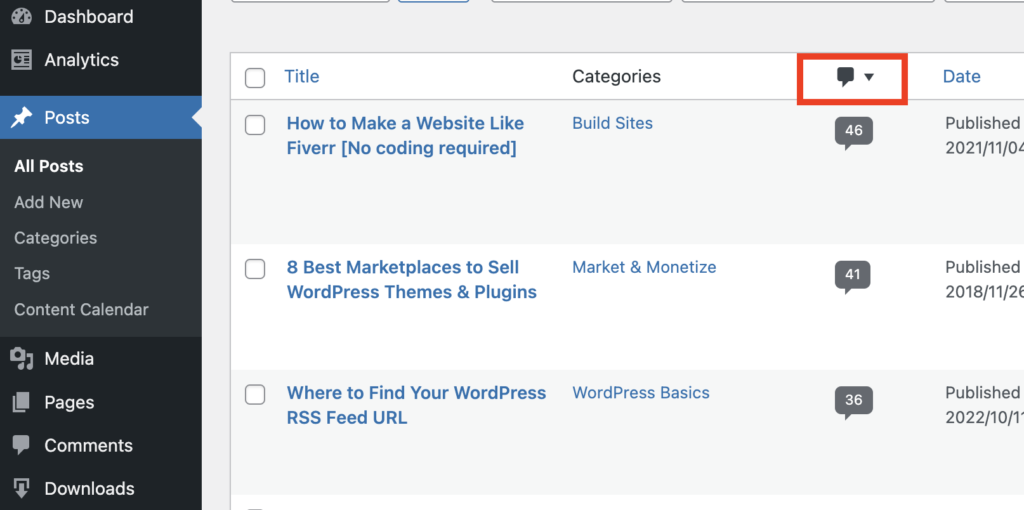
Сначала он сортирует в обратном порядке, поэтому вам нужно дважды щелкнуть по нему, чтобы увидеть список ваших сообщений, упорядоченный от большего к меньшему.
Этот список может стать отличным источником вдохновения для будущих статей. Вы можете четко видеть, какие статьи вызвали наибольшее обсуждение, поэтому вы можете писать похожие сообщения, чтобы привлечь еще больше внимания.
Но есть несколько проблем…
Если вы ведете блог в течение многих лет, этот список может включать темы, которые не так достойны обсуждения, как в прошлом. Более того, несправедливо сравнивать количество комментариев к статье пятилетней давности с количеством комментариев, опубликованных всего несколько недель назад.
И, наконец, этот список ваших самых комментируемых постов не будет полезен больше одного раза. Если вы вернетесь через месяц, вы, вероятно, увидите точно такие же сообщения.
Принимая во внимание эти моменты, вы можете понять, насколько полезно видеть свои самые комментируемые сообщения за определенный период времени.
Вот как вы можете это сделать.
Найдите самые комментируемые сообщения в этом месяце
Меню «Сообщения» отлично подходит для просмотра общего количества комментариев к вашим сообщениям, но оно не позволяет вам увидеть количество комментариев за определенный диапазон дат .
Вы можете добавить на свой сайт плагин, который позволит вам видеть самые комментируемые посты из:
- Этот месяц
- Прошлый месяц
- Любой другой диапазон дат, который вы хотите
Плагин, который я рекомендую, называется Independent Analytics.
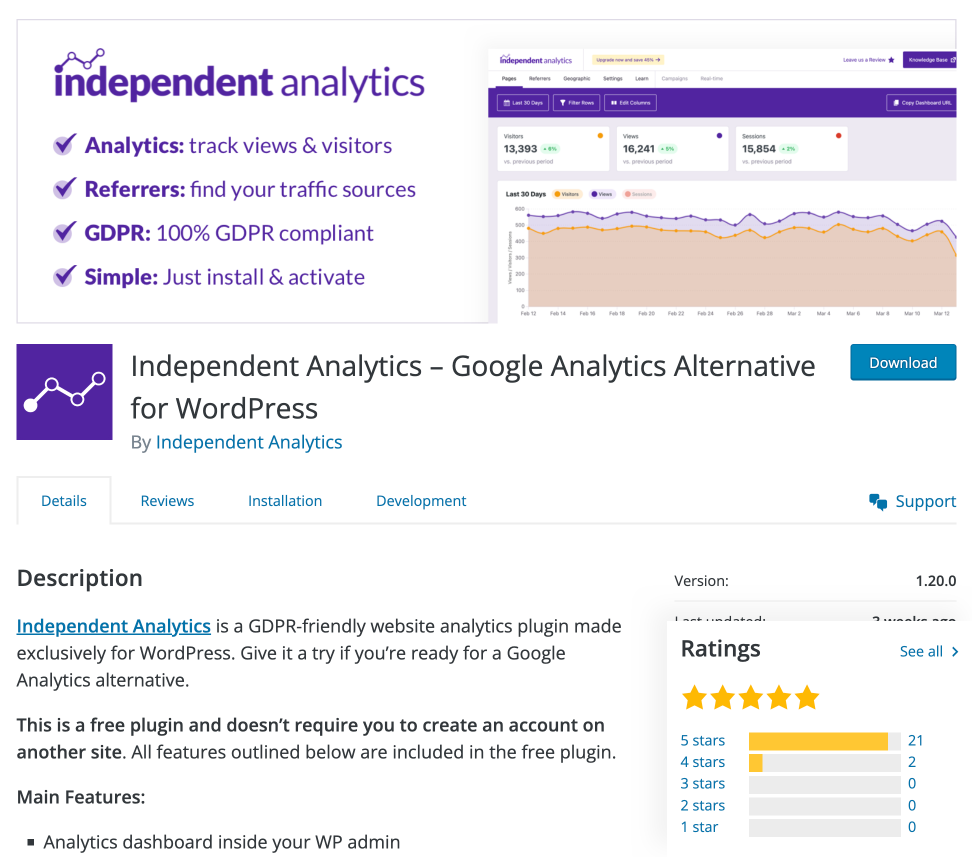
Independent Analytics — это комплексное аналитическое решение для WordPress. Он не замедлит работу вашего сайта, соблюдает требования GDPR и конфиденциальности и начинает отслеживание с момента установки.
С помощью этого плагина вы получите полную панель аналитики в своей панели администратора WP, где вы сможете просматривать свою статистику и эффективность своих сообщений в блоге.
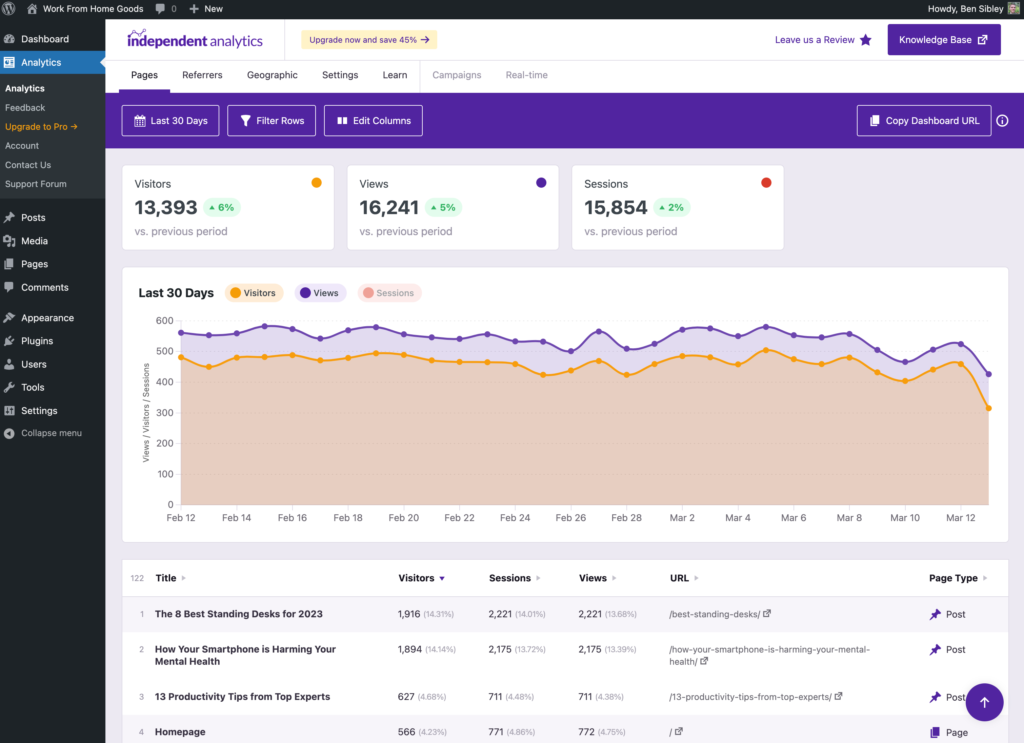
Теперь давайте поговорим о поиске этих данных комментариев.
На панели инструментов есть таблица данных, в которой перечислены все посещенные страницы. Есть множество столбцов, которые вы можете включать и выключать, в том числе один для комментариев.
Вы можете нажать кнопку «Редактировать столбцы» , а затем установить флажок «Комментарии» , чтобы отобразить количество комментариев для каждой страницы.
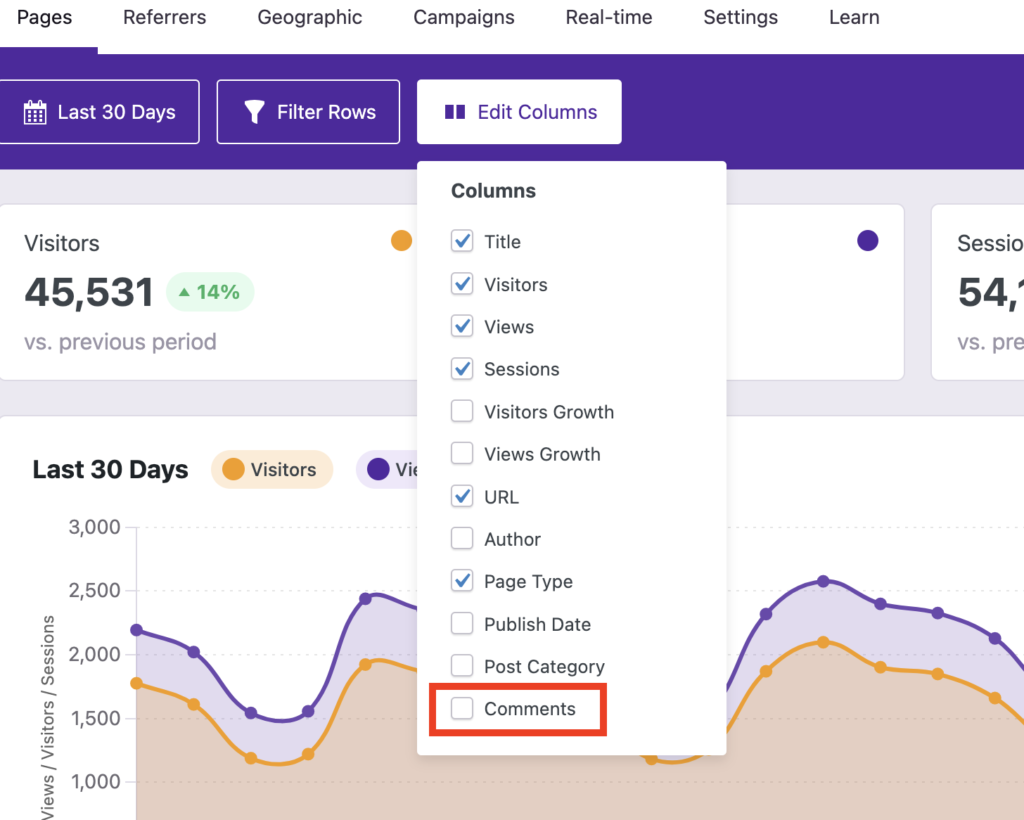
Затем в таблице щелкните заголовок «Комментарии» , чтобы выполнить сортировку от большего к меньшему.
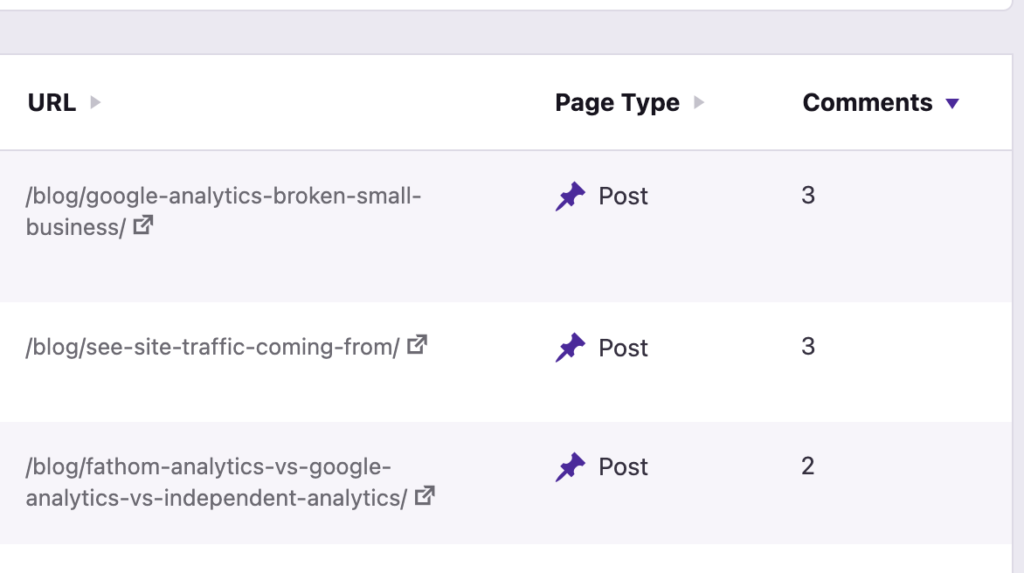
По умолчанию отображаются сообщения с наибольшим количеством комментариев за последние 30 дней. Однако вы можете изменить диапазон дат на любой период времени, который вы хотите, используя средство выбора даты.

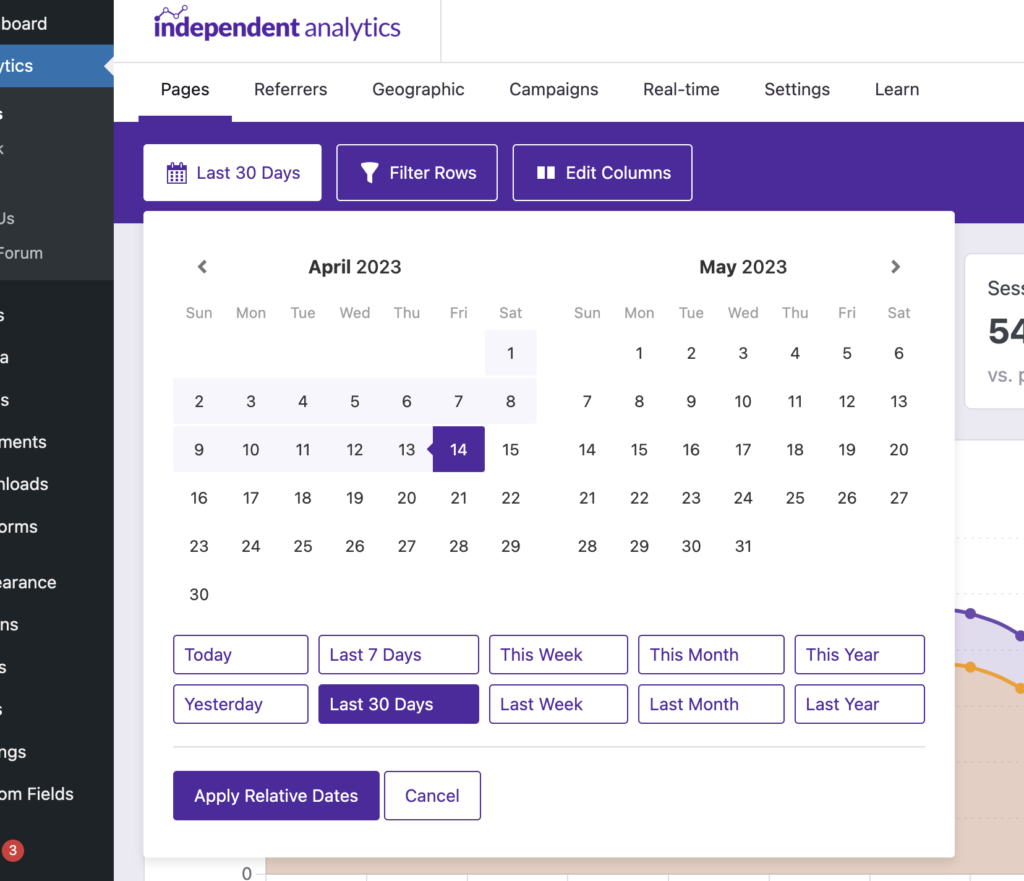
С помощью этих инструментов легко увидеть, какие сообщения вызывают наибольшую активность в вашем блоге.
Теперь поговорим о том, как отображать эти посты на вашем сайте.
Как отобразить самые комментируемые посты
Существуют как ручные, так и динамические способы отображения этих сообщений, поэтому здесь мы рассмотрим обе тактики.
Сделать виджет HTML для ручного отображения
Один из самых простых способов отобразить собственный список постов — создать собственный HTML-виджет . Преимущество этого метода в том, что вам не нужно устанавливать новый плагин, его легко воспроизвести, и вы можете настроить порядок публикации.
Чтобы начать работу, откройте меню «Внешний вид» > «Виджеты» и добавьте виджет «Пользовательский HTML» в одну из областей виджетов.
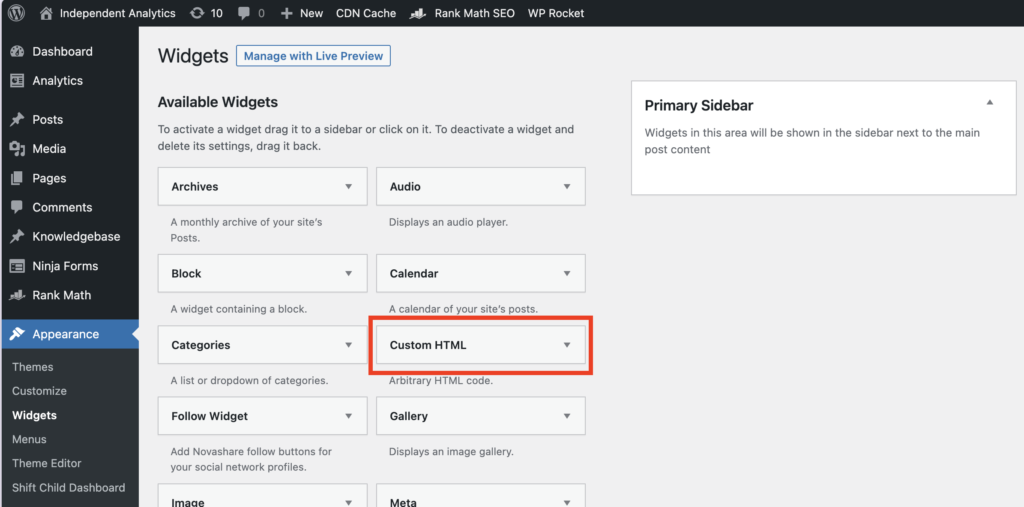
Дайте виджету заголовок, например «Самые комментируемые посты». Затем вы можете скопировать и вставить следующий HTML-код, чтобы создать список из пяти ссылок:
<ул> <li><a href="https://mywebsite.com/article-title/">Название статьи</a></li> <li><a href="https://mywebsite.com/article-title/">Название статьи</a></li> <li><a href="https://mywebsite.com/article-title/">Название статьи</a></li> <li><a href="https://mywebsite.com/article-title/">Название статьи</a></li> <li><a href="https://mywebsite.com/article-title/">Название статьи</a></li> </ul>
Замените URL-адреса и «Заголовок статьи» на URL-адреса и заголовки ваших собственных статей. Это займет всего минуту, а затем вы сможете отобразить его в любой области виджетов.
Поскольку виджет представляет собой только HTML, вы можете легко скопировать и вставить этот код, чтобы при необходимости дублировать виджет. Также легко обновлять и изменять порядок сообщений.
Как добавить виджет в пост
WordPress стал намного более гибким, чем раньше. Если вы используете новый редактор, вы также можете добавлять виджеты в содержимое поста .
Удобный трюк — ввести косую черту, чтобы открыть опцию быстрой вставки. Введите «HTML», чтобы выбрать виджет «Пользовательский HTML», а затем нажмите «Ввод», чтобы вставить его.
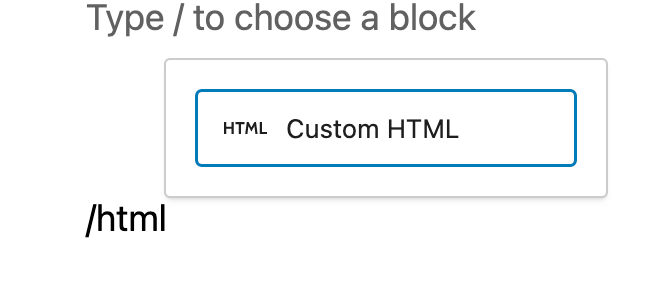
Затем все, что вам нужно сделать, это скопировать и вставить тот же HTML-код, что и раньше.
Как видите, этот ручной метод требует некоторой работы, но он прост и не требует добавления новых плагинов, что является большим плюсом.
Если вы предпочитаете динамическое решение для отображения ваших наиболее комментируемых сообщений, вот альтернативный подход.
Отображение сообщений динамически с помощью плагина
Хотя виджет HTML является простым и легким решением, он требует обслуживания. Если вы предпочитаете что-то автоматическое, вы можете проверить плагин WordPress Popular Posts.
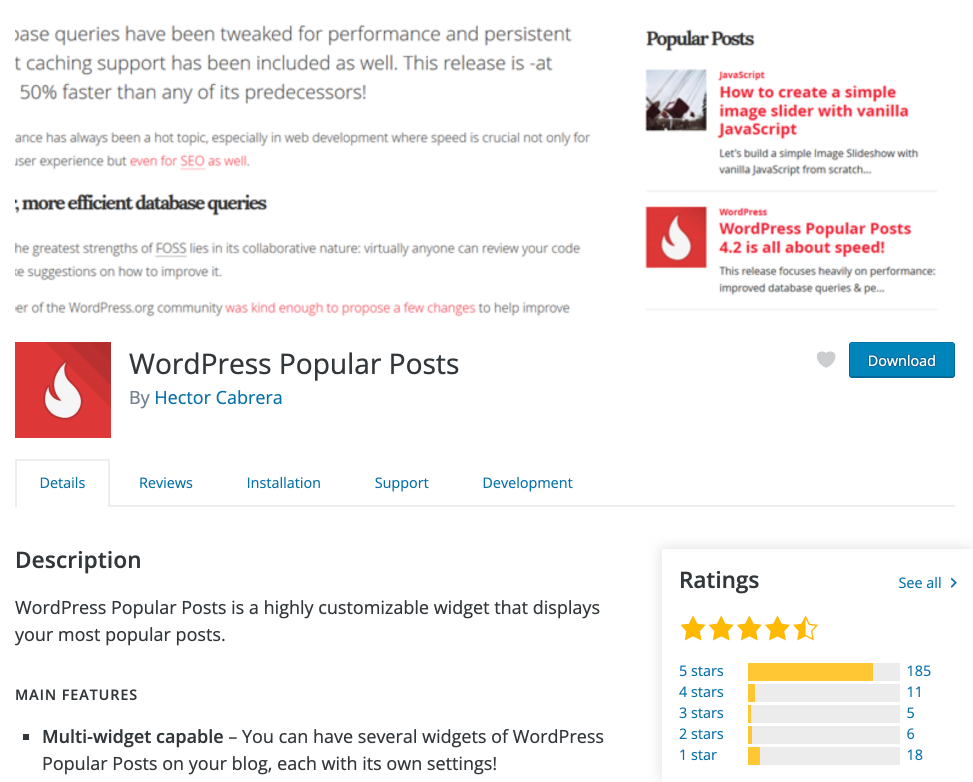
В этом плагине есть виджеты и шорткоды для вывода ваших самых популярных постов. Это включает в себя возможность отображать список ваших наиболее комментируемых сообщений.
Хотя это требует от вас добавления нового плагина и изучения того, как он работает, это не слишком сложно, и вам не придется беспокоиться об обновлении HTML-виджетов вручную.
Еще одним преимуществом является то, что он включает в себя несколько параметров стиля, поэтому вы можете настроить виджеты в соответствии с вашей темой.
Найдите эти интересные статьи
Теперь вы видите, как легко найти свои самые комментируемые записи в WordPress.
Все, что вам нужно сделать, это зайти в меню «Сообщения» и сделать пару кликов.
Кроме того, вы можете установить плагин, такой как Independent Analytics, который показывает полные данные комментариев за любой период времени.
Узнайте больше о независимой аналитике
Я надеюсь, что эта статья поможет вам найти наиболее обсуждаемые статьи, и большое спасибо за чтение!
